10 parasta pikanäppäintä Windows 10:ssä ja niiden käyttö

Tutustu Windows 10:n 10 suosituimpaan pikanäppäimeen ja siihen, miten voit hyödyntää niitä tehokkaasti töissä, koulussa ja muissa asioissa.
Kun kirjoitat muistiinpanoja Obsidianilla, saatat haluta järjestää ne otsikoiden kautta. Ne auttavat sinua jäsentämään ja virtaviivaistamaan kirjoituksesi osuviksi paloiksi. Otsikot tekevät myös muistiinpanoistasi luettavia tulevaa käyttöä varten ja auttavat sinua löytämään oleellista tietoa. Onneksi Obsidianilla on erikoistyökalu otsikoiden ja muiden hyödyllisten muotoiluvaihtoehtojen tekemiseen.
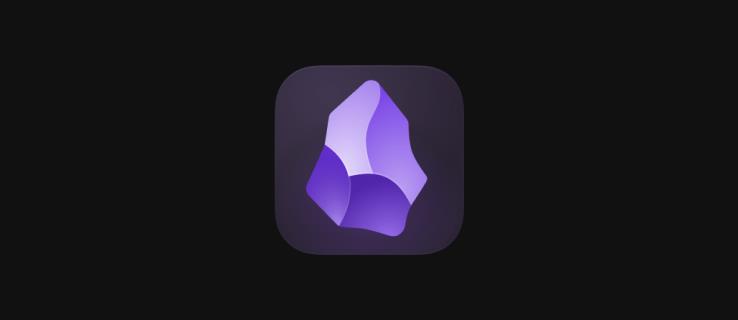
Lue lisää, kuinka voit tehdä otsikoita Obsidianissa.
Otsikoiden tekeminen obsidiaaniin
Otsikot ovat erityisen hyödyllisiä ääriviivojen tekemisessä Obsidiania käytettäessä. Alusta tarjoaa viisi otsikkotasoa, joista jokainen näkyy hieman eri koossa. Kun olet tehnyt otsikon, voit muuttaa fonttityyliä ja mukauttaa kokoa. Se merkitään silti otsikoksi muistiinpanoissasi.
Jos haluat tehdä kaikki kuusi otsikkotasoa, kirjoita seuraava teksti:
Se on niin yksinkertaista. Eritasoisia otsikoita varten sinun tarvitsee vain painaa vastaava määrä hash-näppäimiä ennen itse otsikkoa. Obsidian vaihtaa tekstisi automaattisesti suurempaan, rohkeampaan versioon itsestään. Tämä prosessi on kätevä, koska sen avulla voit luoda otsikoita vain muutamalla näppäimellä sen sijaan, että selaat nauhavaihtoehtoja ja työkalurivejä.
Älä unohda lisätä välilyöntiä viimeisen hash-avaimen jälkeen. Välilyönnin jättäminen pois luo tunnisteen otsikon sijaan.
Otsikon fontin mukauttaminen
Oletetaan, että olet luonut otsakeluettelon ääriviivallesi ja olet melkein valmis aloittamaan muistiinpanojen kirjoittamisen. Jokin ei kuitenkaan ole aivan kohdallaan. Ehkä otsikot eivät ole tarpeeksi suuria tai et pidä kirjasintyylistä.
Obsidiaani on tässä suhteessa hieman rajallinen. Se on minimalistinen sovellus, joka auttaa kiireisiä ihmisiä tekemään tehokkaita muistiinpanoja nopeasti. Vaikka tämä yksinkertaistaa käyttökokemusta, siitä puuttuu joitain kelloja ja vihellyksiä, joita muut muistiinpano- tai tekstinkäsittelyasiakirjat tyypillisesti sisältävät.
Et esimerkiksi voi muuttaa otsikkoa yksitellen muuttamatta muita kirjasimia matkan varrella. Mutta älä huoli; voit hallita muistiinpanojasi, kun olet luonut ne.
Voit muuttaa otsikoidesi fonttikokoa koko asiakirjassa seuraavasti:


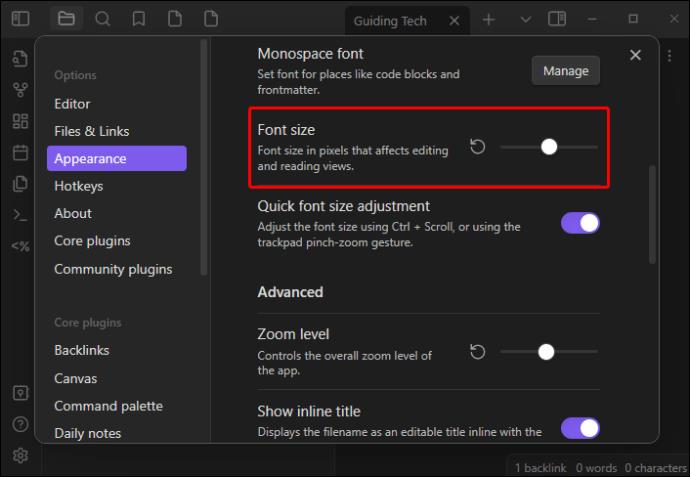
Kun olet säätänyt sopivaa fonttikokoa, voit jatkaa tarkan fontin vaihtamista. Tämä vaatii kuitenkin jonkin verran koodinpätkän koodausta. Näin voit tehdä sen:


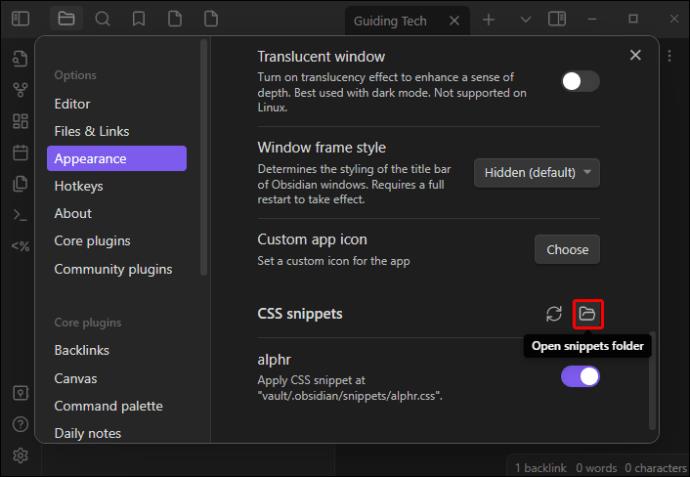
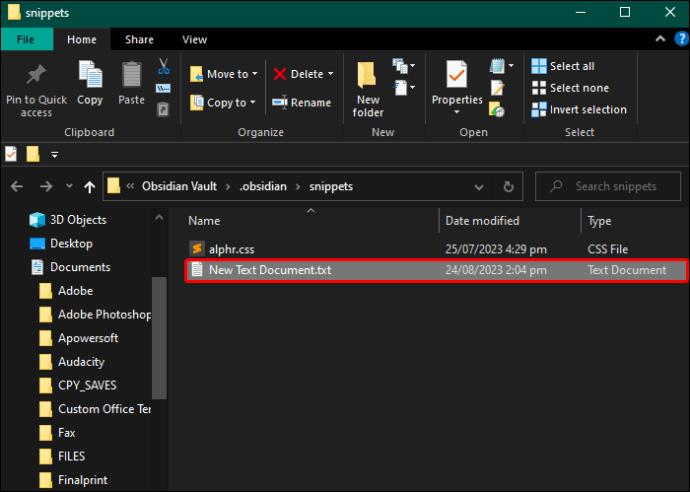
{
font-family: 'Times New Roman, serif !important;
}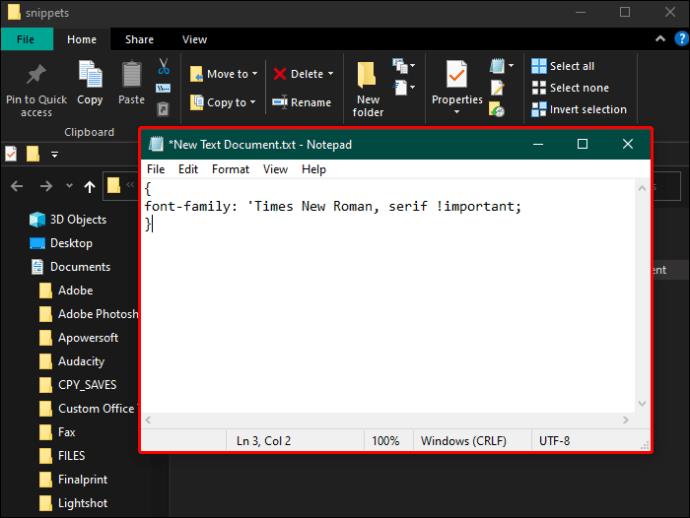
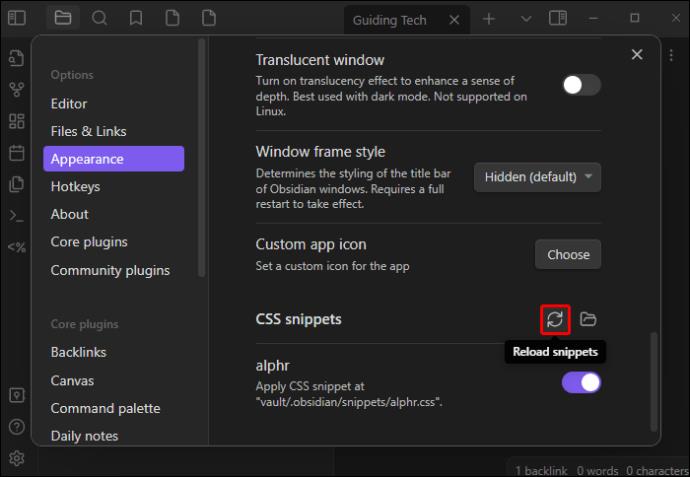
Kun koodinpätkä on valmis, se näkyy luettelossa, ja voit käyttää sitä, kun haluat muuttaa kirjasintyyliäsi. Kun käytät yllä olevaa koodinpätkää, voit käyttää mitä tahansa haluamaasi fonttia.
Obsidian tukee vakiofontteja, kuten Ariel, Calibri, Times New Roman ja Roboto. Jos käytät minimalistista teemaa, yritä valita fontteja, jotka eivät häiritse muistiinpanojesi yleistä essentialistista kulkua. Tämä tekee asiakirjoistasi lopulta luettavampia myöhempää käyttöä varten.
Muotoilu Obsidianin avulla
Otsikkeiden lisäksi on muita muotoiluvaihtoehtoja, joita voit käyttää Obsidianissa. Jokainen vaatii tietyn näppäimen sen sijaan, että navigoisi työkalupalkkiin, vaikka jotkin niistä ovat saatavilla myös siellä. Voit esimerkiksi lihavoida tekstiä Obsidianissa seuraavasti:
**TheTextYouWantBolded**_TheTextYouWantBolded_Kuten yllä näkyy, lihavoitussa tekstissä voit käyttää kahta tähteä tai alaviivaa lihavoidun tekstin kummallakin puolella. Tekstien kursivointi Obsidianissa on vielä yksinkertaisempaa; sinun tarvitsee vain lisätä se yhteen tähdellä molemmille puolille seuraavasti:
*ItalicizeThis*Lihavoinnin ja kursivoitujen tekstityylien lisäksi Obsidian tarjoaa myös mahdollisuuden lisätä yliviivauksia. Tämä ylittää tekstin poistamatta sitä. Se on erinomainen vaihtoehto etenemisen merkitsemiseen tehtäväluetteloihin. Lisää yliviivaus kirjoittamalla:
~~Crossoffchecklist~~Yliviivaus aktivoidaan asettamalla kaksi aaltoviivaa tekstin kummallekin puolelle.
Voit myös haluta alleviivata tiettyjä sanoja tai lauseita alleviivataksesi niitä. Vaikka Obsidian voi tehdä tämän, avaimet ovat hieman monimutkaisempia. Voit alleviivata sanoja kirjoittamalla:
underlineMuita vinkkejä obsidiaanirajapinnan käyttöön
Obsidiania käytettäessä kannattaa tarkastella kaikkia käyttöliittymä- ja muistiinpanojärjestelmän vaihtoehtoja ja asetuksia. Navigointi vasemmanpuoleisen työkalupalkin läpi auttaa sinua virtaviivaistamaan muistiinpanoprosessiasi ja integroimaan sen muihin järjestelmiin.
Esimerkiksi Obsidian käyttää pelkkiä tekstitiedostoja, mikä tekee niistä yhteensopivia muiden muistiinpano- ja tekstinkäsittelyohjelmien kanssa. Sinun on kuitenkin ensin luotava holvi ja muistiinpano. Voit tehdä sen seuraavasti:
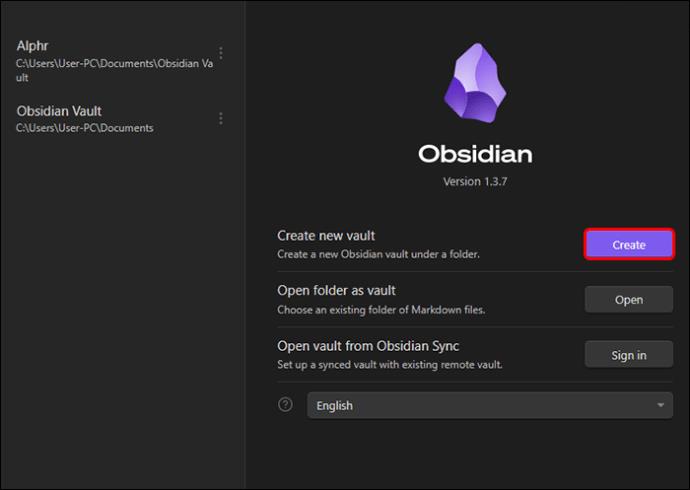
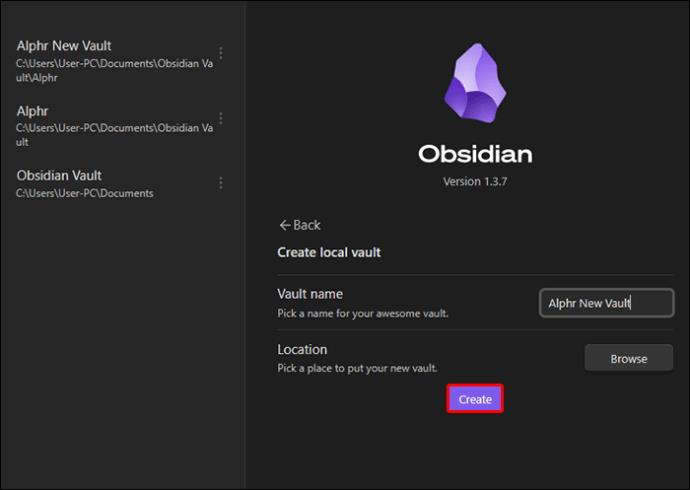
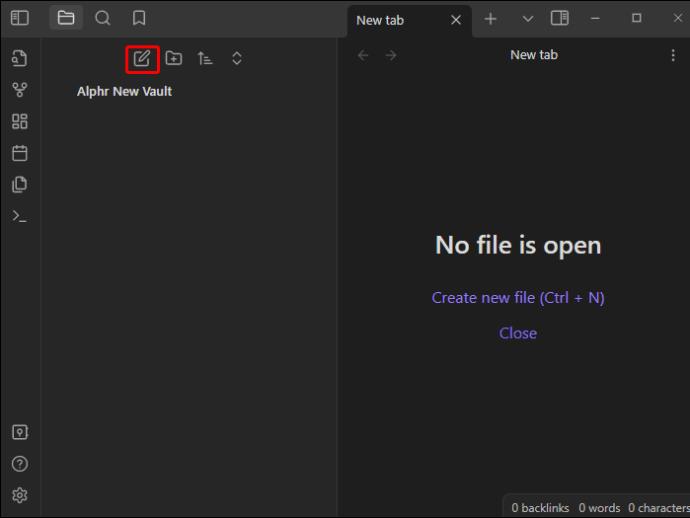
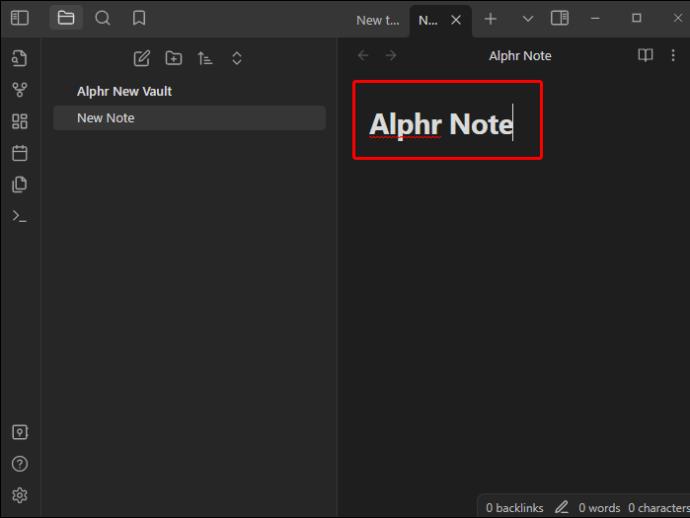
Kun olet luonut muistiinpanon, sinun ei tarvitse painaa manuaalisesti tallennuspainiketta, koska Obsidian tallentaa sen automaattisesti juuri luomaasi holviin. Kun muokkaat muistiinpanoa, käyttöliittymän arvokkaita ominaisuuksia ovat:
Obsidiaani vs. käsite muistiinpanotyökaluna
Vaikka Obsidian voi yksinkertaistaa muistiinpanojen tekemistä, se ei ole paras idea kaikille käyttäjille. Jotkut saattavat nauttia HTML:n sisällyttämisestä ja käyttää omia katkelmiaan, kun taas toiset saattavat mieluummin käyttää Notionin perinteisiä muotoiluvaihtoehtoja. Molemmilla työkaluilla on vahvuutensa ja heikkoutensa.
Obsidianista on hyötyä, jos haluat:
Toisaalta saatat mieluummin käyttää Notionia, koska siinä on:
Lopulta valintasi riippuu erityistarpeistasi. Suurin ero näiden kahden välillä on prosessiin osallistuvat ihmiset. Notion on viime kädessä työkalu, jonka avulla voit luoda kattavan tietopohjan, kun taas Notionilla on se etu, että se on hyödyllinen ryhmille.
UKK
Onko parempi käyttää käsitettä vai obsidiaania?
Notion ja Obsidian ovat erinomaisia muistiinpanosovelluksia, jotka yksinkertaistavat käyttökokemusta ja helpottavat erittäin tehokkaiden muistiinpanojen tekemistä. Käsiteellä on kuitenkin helpommin saatavilla olevia laajennuksia ja ominaisuuksia. Obsidian on minimalistisempi, ja sen avulla voit lisätä mukautettuja katkelmia. Se toimii tietokaaviona, joka yhdistää muistiinpanoja tietokannan sijaan.
Mitkä aiheet sopivat parhaiten Obsidianille?
Obsidian on erityisen hyvä muistiinpanojen tekemiseen koodauksen suhteen. Puhdas käyttöliittymä tekee ohjelmointikielten oppimisesta helppoa, ja voit jopa harjoitella sen CSS-katkelmien käyttöä.
Virtaviivaista muistiinpanojärjestelmäsi Obsidianin avulla
Obsidian on järjestelmä, jonka avulla voit tehdä minimalistisia muistiinpanoja tehokkaasti. Vaikka muotoilu saattaa olla hieman rajoitettua, voit asentaa useita laajennuksia käyttöliittymän ja asetusten mukauttamiseksi. Otsikoissa voit yksinkertaisesti lisätä hash-näppäimen (#) ja välilyönnin ennen otsikkotekstin lisäämistä. Ohjelma muuttaa sen automaattisesti otsikoksi ja suurentaa fonttia. Tämän jälkeen voit muotoilla tekstityylejä kursiivilla, yliviivauksilla ja alleviivauksilla.
Oliko sinun helppo lisätä otsikoita Obsidiaaniisi? Entä muut muotoiluvaihtoehdot? Kerro meille alla olevassa kommenttiosassa.
Tutustu Windows 10:n 10 suosituimpaan pikanäppäimeen ja siihen, miten voit hyödyntää niitä tehokkaasti töissä, koulussa ja muissa asioissa.
Opas BitLockerin käyttöön, Windows 10:n tehokkaaseen salausominaisuuteen. Ota BitLocker käyttöön ja suojaa tiedostosi helposti.
Opas Microsoft Edge -selaushistorian tarkastelemiseen ja poistamiseen Windows 10:ssä. Saat hyödyllisiä vinkkejä ja ohjeita.
Katso, kuinka voit pitää salasanasi Microsoft Edgessä hallinnassa ja estää selainta tallentamasta tulevia salasanoja.
Kuinka eristää tekstin muotoilua Discordissa? Tässä on opas, joka kertoo, kuinka Discord-teksti värjätään, lihavoidaan, kursivoitu ja yliviivataan.
Tässä viestissä käsittelemme yksityiskohtaisen oppaan, joka auttaa sinua selvittämään "Mikä tietokone minulla on?" ja niiden tärkeimmät tekniset tiedot sekä mallin nimen.
Palauta viimeinen istunto helposti Microsoft Edgessä, Google Chromessa, Mozilla Firefoxissa ja Internet Explorerissa. Tämä temppu on kätevä, kun suljet vahingossa minkä tahansa välilehden selaimessa.
Jos haluat saada Boogie Down Emoten Fortnitessa ilmaiseksi, sinun on otettava käyttöön ylimääräinen suojakerros, eli 2F-todennus. Lue tämä saadaksesi tietää, miten se tehdään!
Windows 10 tarjoaa useita mukautusvaihtoehtoja hiirelle, joten voit joustaa, miten kohdistin toimii. Tässä oppaassa opastamme sinut läpi käytettävissä olevat asetukset ja niiden vaikutuksen.
Saatko "Toiminto estetty Instagramissa" -virheen? Katso tämä vaihe vaiheelta opas poistaaksesi tämän toiminnon, joka on estetty Instagramissa muutamalla yksinkertaisella temppulla!







